Âm thanh tiếng vỗ tay trong powerpoint đơn giản, chi tiết từng bước
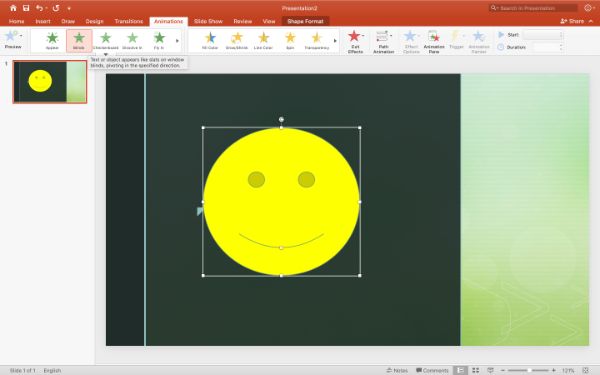
Khi thuyết trình PowerPoint, bạn đã từng nghĩ rằng mình sẽ chèn thêm những hiệu ứng thú vị để thu hút người xem hơn hay chưa? Trong bài viết ngày hôm nay, mdtq.vn sẽ hướng dẫn bạn cách tạo ra tiếng vỗ tay trong PowerPoint đơn giản và nhanh nhất. Bạn hãy chú ý ghi nhớ nhé!
Tiếng vỗ tay trong PowerPoint là gì ?
Tiếng vỗ tay trong PowerPoint được hiểu đơn giản là âm thanh giả được tạo ra trên màn hình khi bạn thực hiện xong một bài thuyết trình hoặc chơi gameshow chọn được đáp án đúng. Chỉ cần một vài thao tác nhỏ là bạn đã tạo ra được tiếng vỗ tay giúp cho bài thuyết trình của mình thêm ấn tượng.
Bạn đang xem: Âm thanh tiếng vỗ tay trong powerpoint
Các bước tạo tiếng vỗ tay trong PowerPoint
Bước 1: Thêm biểu tượng icon
Bạn hãy tìm một ký hiệu nào đó để biểu diễn cho tiếng vỗ tay trong PowerPoint, có rất nhiều biểu tượng để biểu diễn cho câu trả lời đúng và khi bạn click vào đáp án đúng đó sẽ có một tràng pháo tay được nổ ra.
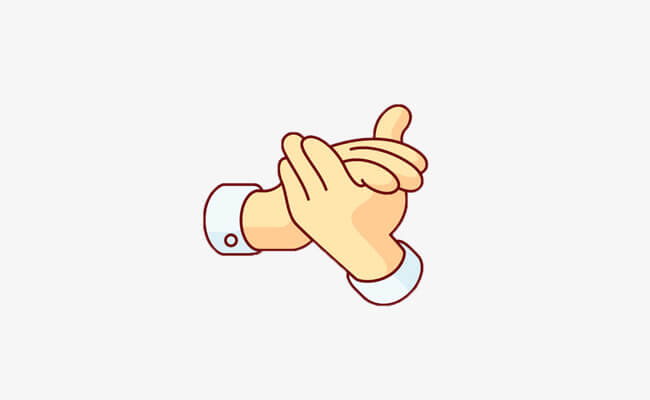
Tạo tiếng vỗ trong PowerPoint rất nhanh và đơn giản
Để làm được điều đó, đầu tiên bạn cần mở file PowerPoint cần tạo tiếng vỗ tay. Chọn tab Insert vào mục Shape và chọn một biểu tượng bất kỳ có thể là hình mặt cười hoặc hình đôi bàn tay…
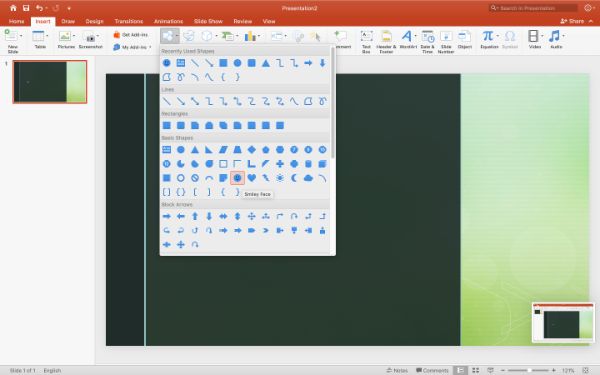
Tại bước này, bạn có thể tùy chỉnh màu sắc cho biểu tượng sao cho phù hợp với tổng thể của slide bằng cách nhấn đúp chuột vào icon, chọn màu sắc trong phần Drawing tools. Hoặc lựa chọn màu trên phần Shape Fill trên thanh công cụ
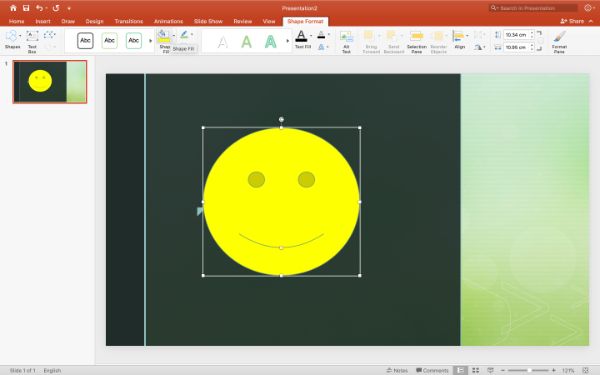
Bước 2: Tạo hiệu ứng Animations cho icon
Tạo hiệu ứng cho icon.Bạn cần tạo hiệu ứng cho icon để khi click vào icon sẽ biến mất. Bạn vào mục Exit trong Animations và chọn Fly out.
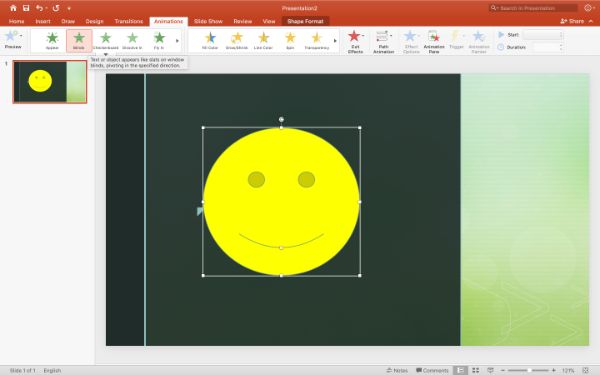
Bước 3: Tạo tiếng vỗ tay trong PowerPoint chi icon
Tạo âm thanh vỗ tay cho biểu tượng. Sau khi bạn click vào icon đã chọn, vào Animation Pane sẽ xuất hiện một cửa sổ bên phải màn hình hiện ra, bạn click vào dấu mũi tên và chọn Effect Options. Trong cửa sổ mới hiện ra, bạn click vào thẻ Effect chọn Applause (tiếng vỗ tay) trong ô Sound.
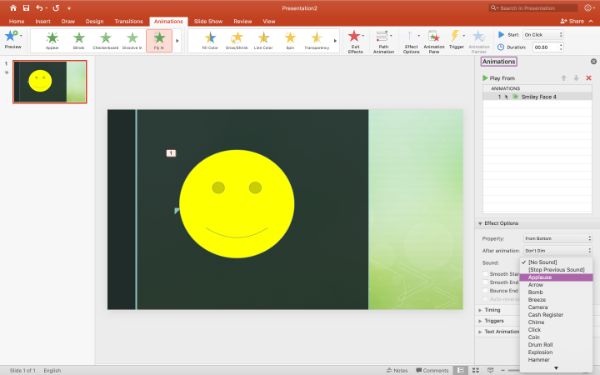
Bước 4: Hoàn thành
Cài đặt hiệu ứng icon biến mất và tiếng vỗ tay được bật lên khi click chuột vào biểu tượng. Để làm được điều này, bạn chỉ cần chọn Animation Pane -> chọn Timing. Trong phần Triggers bạn chọn Start Effect on click và chọn tên icon mà bạn đã tạo ở bước 1.
Như vậy, với 4 bước đơn giản bạn đã hoàn thành xong khóa học Powerpointcác thao tác tạo tiếng vỗ tay trong PowerPoint mà không mất quá nhiều thời gian.
Lợi ích của việc tạo hiệu ứng vỗ tay
– Trong một bài thuyết trình, các hiệu ứng vỗ tay bạn sử dụng sẽ giúp người xem cảm thấy hứng thú hơn khi trả lời đúng, kích lệ được tinh thần người chơi và làm cho không khi buổi thuyết trình của bạn thêm sôi động và ngập tiếng cười.
Xem thêm: Mách Bạn Cách Tách Logo Ra Khỏi Nền Trắng Trong Photoshop 2019

Chèn tiếng vỗ tay trong PowerPoint giúp bài thuyết trình của bạn thêm thu hút người xem
– Giúp bạn giảm bớt căng thẳng trong quá trình thuyết trình.
– Làm cho bài thuyết trình của bạn thêm ấn tượng với người xem.
– Ngoài việc áp dụng tiếng vỗ tay trong trò chơi hỏi đáp, việc trả lời câu hỏi thì bạn có thể sử dụng để tạo hiệu ứng cho gameshow.
Ngoài ra, với những chia sẻ về hiệu ứng tiếng vỗ tay trên PowerPoint, để nắm thêm nhiều hiệu ứng khác và trang bị kiến thức trình chiếu PowerPoint, mdtq.vn xin giới thiệu đến bạn khóa học “Trình chiếu chuyên nghiệp với PowerPoint” của giảng viên Nguyễn Đức Thanh trên mdtq.vn.
Tham khảo khóa học “Trình chiếu chuyên nghiệp với PowerPoint”
Như đã biết, PowerPoint là một phần mềm trình chiếu được rất nhiều người trên thế giới lựa chọn sử dụng trong việc thuyết trình. Ở Việt Nam, nó phù hợp đối với sinh viên, giáo viên và người đi làm văn phòng.
Khóa học “Trình chiếu chuyên nghiệp với PowerPoint”
Khóa học bao gồm 43 bài giảng, được giảng viên truyền đạt một cách dễ hiểu và cụ thể, giúp người học nắm rõ cách sử dụng công cụ PowerPoint, tạo bài thuyết trình đỉnh cao, nắm rõ các hiệu ứng trong PowerPoint, các thành phần đối tượng thêm vào trong Slides…
Trên đây là toàn bộ những hướng dẫn về cách tạo tiếng vỗ tay trong PowerPoint. mdtq.vn tin rằng, bài viết sẽ giúp ích cho bạn khi áp dụng vào các cuộc thi hỏi đáp bằng việc trình chiếu PowerPoint. Ngoài ra còn rất nhiều những khoá học tin học văn phòngsiêu hấp dẫn đang chờ bạn khám phá đấy nhé!Chúc các bạn thành công!
[Tổng hợp hiệu ứng âm thanh ] Tiếng vỗ tay – Clap
Link down tổng hợp nhạc
Kinh dị 1 : http://megaurl.in/krGyliB
hoặc http://wirecellar.com/7o91
Kinh dị 2: http://megaurl.in/qavkMoJ1
hoặc http://wirecellar.com/7oDV
Hồi hộp 1: http://megaurl.in/QNr5es
hoặc http://wirecellar.com/7oOQ
Hồi hộp 2 : http://megaurl.in/UX0v
hoặc http://wirecellar.com/7oQM
Mình đã tổng hợp nhiều tiếng vỗ tay với nhau mong các bạn ủng hộ.
Fb tui https://www.facebook.com/biettuot.be
Mấy ông muốn nhạc gì làm phim cứ hỏi tôi ,có gì tôi giúp cho.Tui hay lấy trên audioblock nhé




